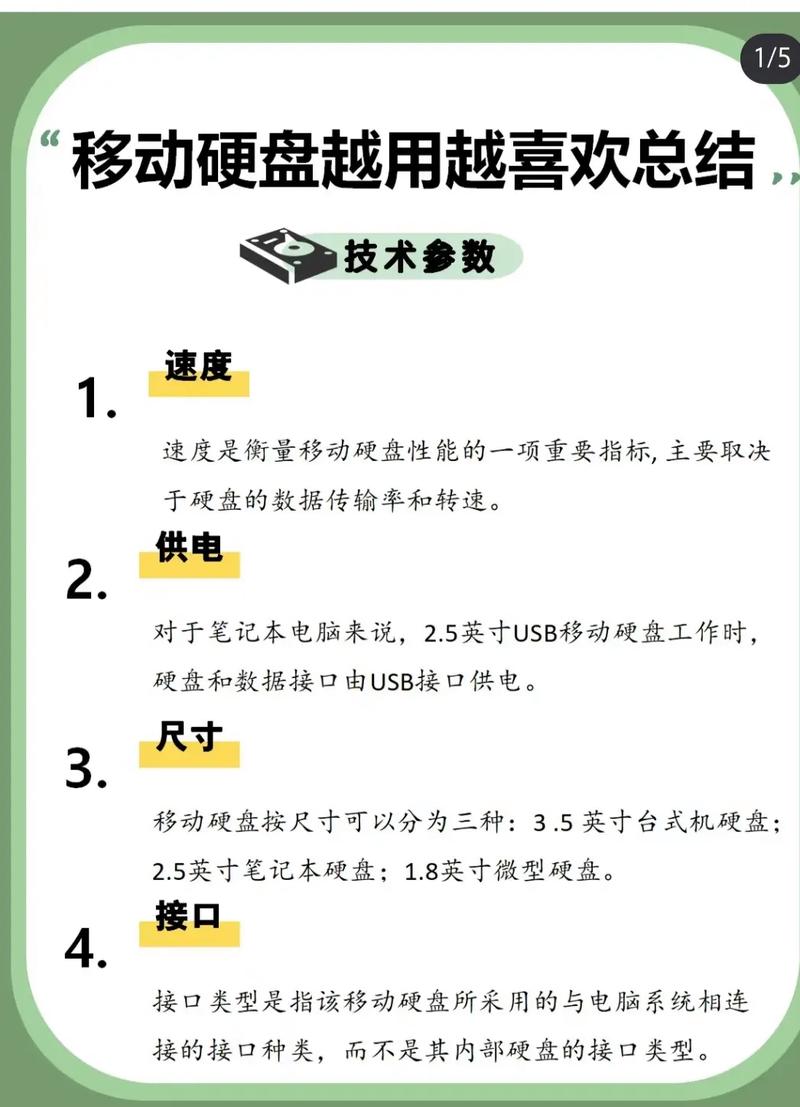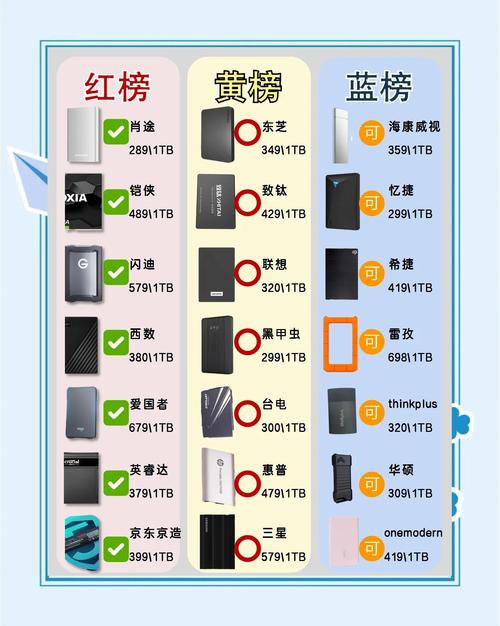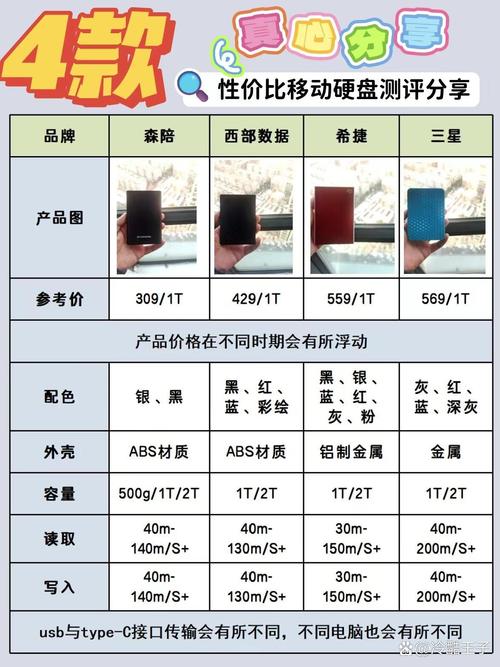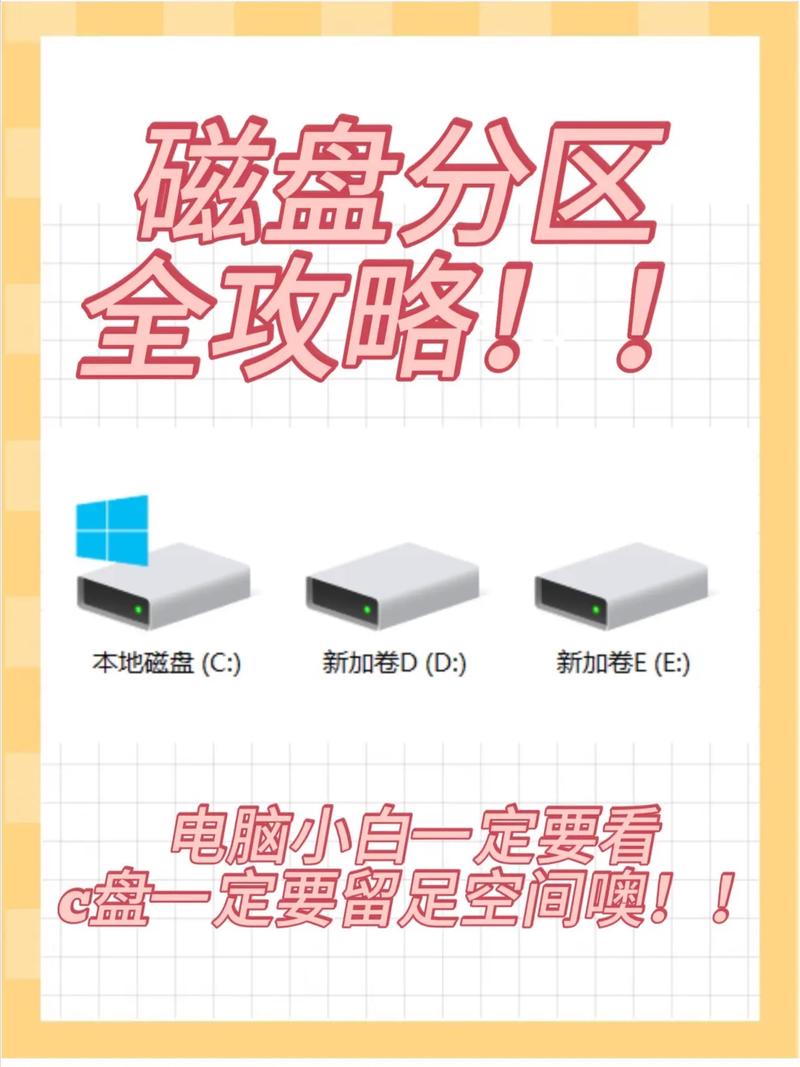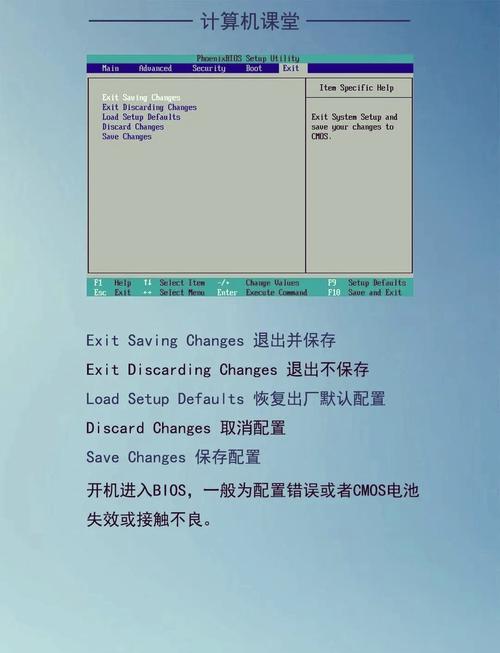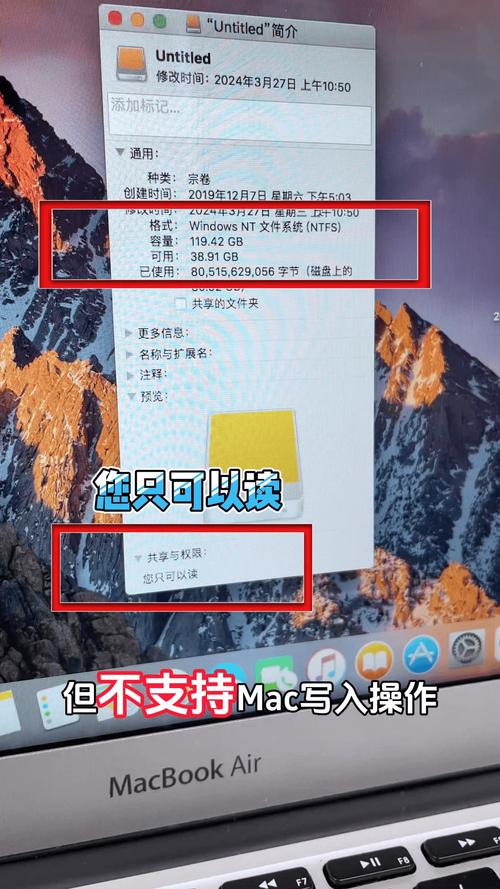使用东芝移动硬盘V7的过程中,许多用户可能会遇到分区操作的难题。恰当的分区设置能够提升数据管理的效率。接下来,我将逐一详细介绍有关东芝移动硬盘V7分区的一些关键信息。
分区准备

在对东芝移动硬盘V7进行分区之前,务必确保准备工作做得充分。首先,要确认硬盘中的关键数据已经成功备份,因为分区操作可能会导致数据丢失。其次,需要准备一台能够正常工作的电脑,同时确保这台电脑的操作系统与东芝移动硬盘V7兼容。另外,必须保证电脑的电力是充足的,这样才不会在划分磁盘区域时因为电力突然中断而造成数据受损。

需要准备一些分区工具,例如系统自带的磁盘管理工具,使用起来相当简便。若对功能有更高要求,DiskGenius等第三方分区软件也是个不错的选择。在使用这些软件之前,一定要从官方网站下载,确保软件的安全性,防止病毒侵袭。
进入分区界面

将东芝移动硬盘V7连接至电脑,随后在桌面上“我的电脑”图标处,用鼠标右键点击,从下拉菜单中选择“管理”选项。进入计算机管理页面后,找到并点击“磁盘管理”板块。此时,电脑将自动识别出东芝移动硬盘V7的存在。
若您决定使用DiskGenius等第三方分区软件,打开该软件后,系统便会自动检测并识别出连接的东芝V7移动硬盘。在软件的显示界面中,您能够直观地查看硬盘的具体参数,包括容量和已使用空间等详细信息。凭借这些数据,您便能够轻松地开展后续的分区操作。
选择分区方式

分区方式主要有两种,即快速分区和由用户自行设定的分区。快速分区特别适合新手,操作简单迅速,能根据既定参数快速实现分区,比如将硬盘平均分成若干个大小相等的部分。在磁盘管理界面或是第三方分区软件中,用户可以轻松找到并选择快速分区的选项。

针对有特定分区需求的用户,自定义分区显得尤为合适。用户有权自主设定每个分区的大小、选择文件系统的格式,以及确定分区的具体数量。比如,可以将重要数据存放在NTFS格式的分区里,而将日常文档存放在FAT32格式的分区中。
设置分区参数

在确定分区参数时,分区的大小显得特别重要。这需要根据实际的使用需求来做出决策。如果经常需要存储大容量的文件,比如高清电影、大型游戏等,那么可以考虑适当增加分区的空间。另外,还可以根据数据的种类来对分区进行划分,例如,可以把工作文件放在一个分区里,而将娱乐文件放在另一个分区中。
文件格式在文件系统中同样重要,其中常见的主要有NTFS和FAT32两种格式。NTFS格式能够处理更大的单个文件,并且在安全性和稳定性方面表现更佳,所以它更适合用于存储重要数据。相对而言,FAT32格式的兼容性较好,多数设备都能识别,但它不支持单个文件超过4GB,选择时需考虑实际需求。
进行分区操作

设置好硬盘分区的各项参数,就可以开始进行硬盘的划分操作了。在确认所有参数都正确无误后,轻轻点击“确定”或“开始”按钮。接着,电脑将启动对东芝移动硬盘V7的分区过程,这个过程可能需要较长时间,请您耐心等待,不要在过程中随意中断。

分区操作完成之后,电脑系统便会自动为新划分的区域指定相应的盘符。进入“我的电脑”界面,您将看到新分区的出现,此后您便可以像对待其他硬盘分区一样,正常地使用这些新创建的分区。
检查与使用

分区操作完成之后,得对分区的运行状态进行确认。您可以在“此电脑”图标上点击两下新建立的分区,看看它能否顺利地被打开。另外,您还可以试着往这个分区里拷贝一些小文件,然后进行读取,以此来检查文件能否被正常存储和读取。
确认了分区的正常状态后,我们便可以着手根据个人的具体需求来使用这些分区。可以单独将不同类型的数据存放在对应的分区中,这样的做法既有利于数据的整理,也有助于信息的快速查找。

在使用东芝V7移动硬盘进行分区操作时,你遇到了哪些难题吗?欢迎留下你的看法,期待与大家交流。如果这篇文章对你有所启发,别忘了点赞并分享出去。